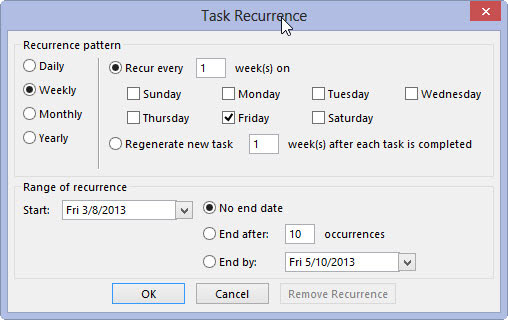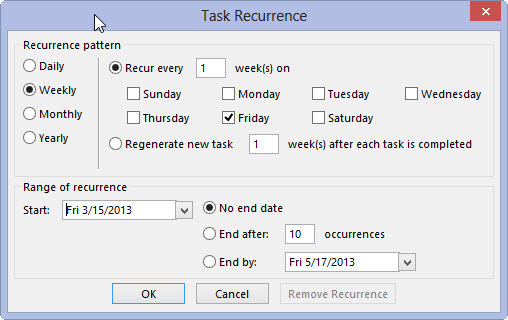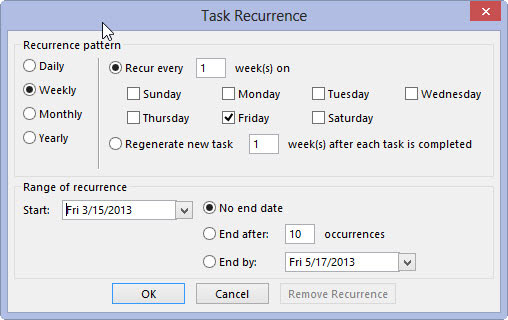Nyissa meg a feladatot dupla kattintással.
Megjelenik a Feladat űrlap.

Kattintson az Ismétlődés gombra a Feladatűrlap eszköztáron (vagy nyomja le a Ctrl+G billentyűkombinációt).
Megjelenik a Feladat ismétlődése párbeszédpanel.
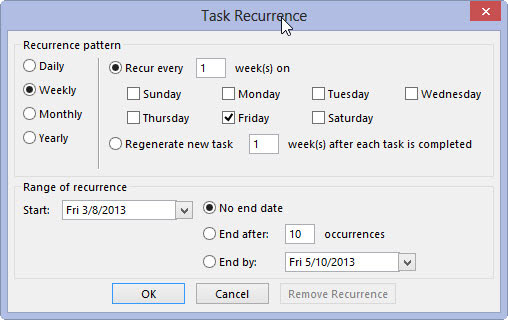
Válassza a Napi, Heti, Havi vagy Éves lehetőséget, hogy megadja, milyen gyakran forduljon elő a találkozó.
Mindegyik opció – Napi, Heti, Havi vagy Éves – választási lehetőséget kínál a feladat megismétlődésére. Például egy napi ismétlődő feladat beállítható úgy, hogy minden nap, ötnaponként vagy bármi másként ismétlődjön. Egy havi ismétlődő feladat beállítható úgy, hogy a hónap egy bizonyos napján ismétlődjön, például minden hónap 15-én vagy minden hónap második péntekén.
Válassza a Napi, Heti, Havi vagy Éves lehetőséget, hogy megadja, milyen gyakran forduljon elő a találkozó.
Mindegyik opció – Napi, Heti, Havi vagy Éves – választási lehetőséget kínál a feladat megismétlődésére. Például egy napi ismétlődő feladat beállítható úgy, hogy minden nap, ötnaponként vagy bármi másként ismétlődjön. Egy havi ismétlődő feladat beállítható úgy, hogy a hónap egy bizonyos napján ismétlődjön, például minden hónap 15-én vagy minden hónap második péntekén.
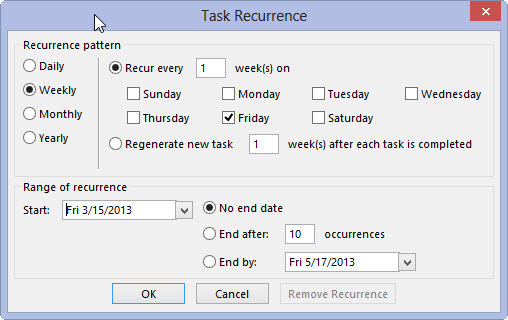
A Minden ismétlődés mezőben adja meg, hogy a találkozó milyen gyakran ismétlődik, például minden harmadik napon vagy minden hónap első hétfőjén.
Ha például egy havi feladat létrehozását választja, kattintson a legördülő gombokra (háromszögekre) az Első lehetőség kiválasztásához, majd válassza a Hétfőt a feladat ütemezéséhez minden hónap első hétfőjére.
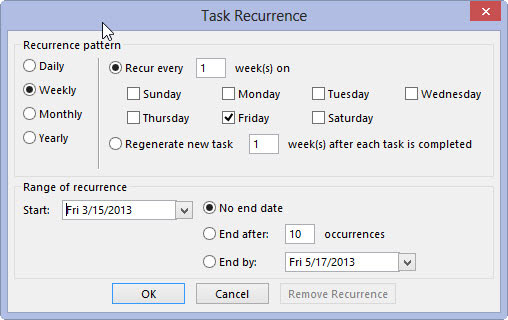
Az Ismétlődés tartománya részben írja be az első előfordulást a Start mezőbe.
Válassza ki, hogy mikor szeretné leállítani a találkozókat (nincs befejezési dátum, bizonyos számú előfordulás után vagy egy bizonyos napon). Kattintson az OK gombra, majd kattintson a Mentés és bezárás gombra.
A Feladat űrlap tetején megjelenik egy szalagcím, amely leírja a feladat ismétlődési mintáját. A feladat egyszer megjelenik a feladatok listájában, de más típusú ikonja van, mint a nem ismétlődő feladatoknak, így egy pillantással megállapíthatja, hogy ismétlődő feladatról van szó.